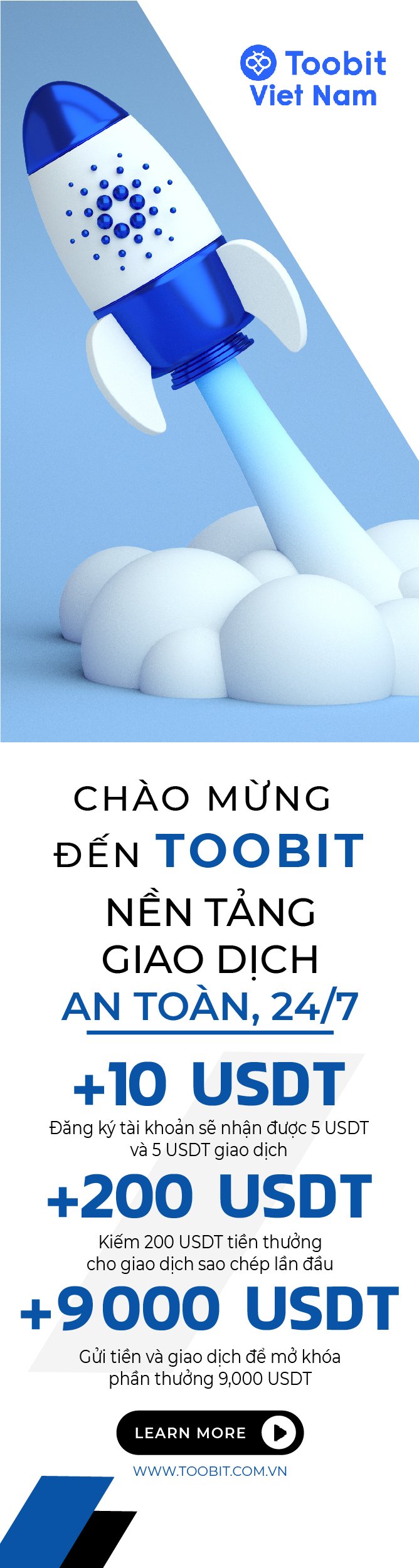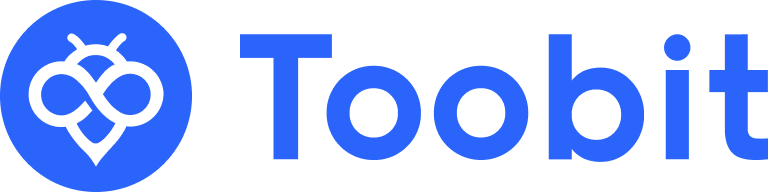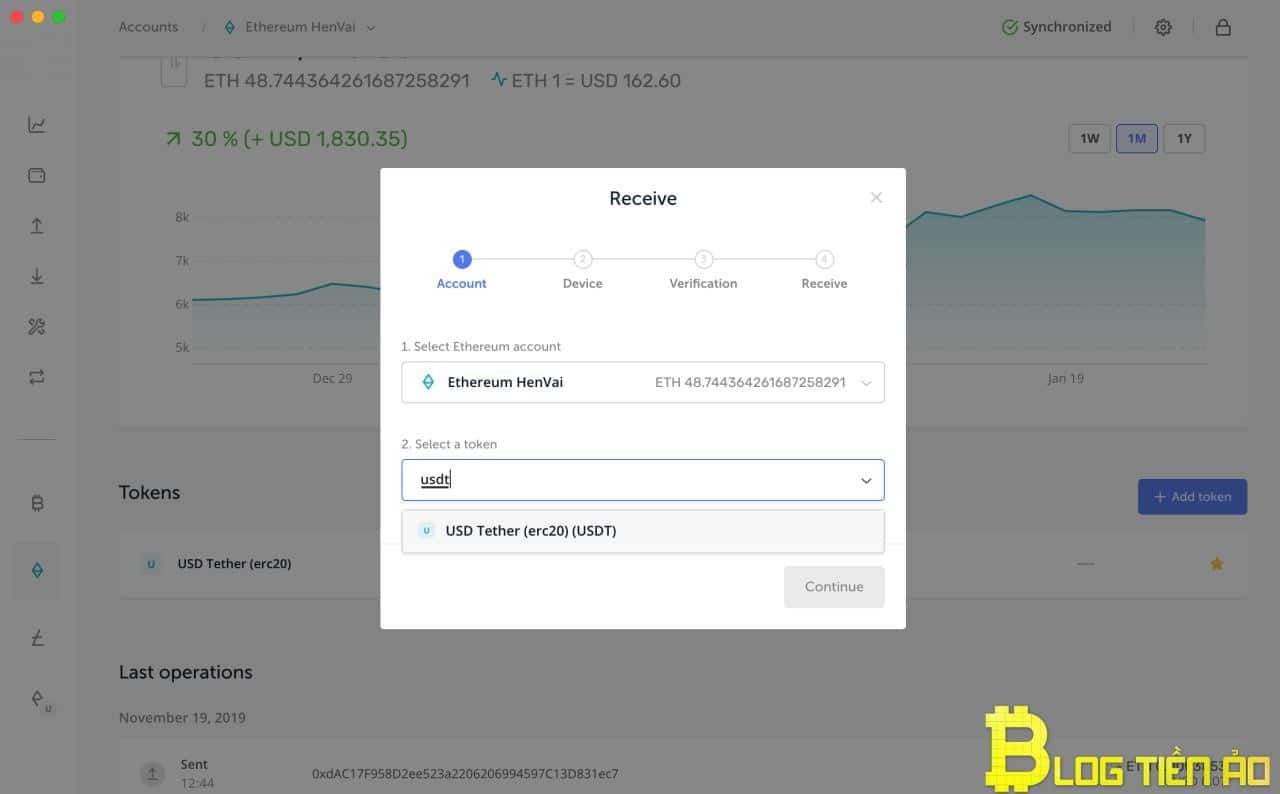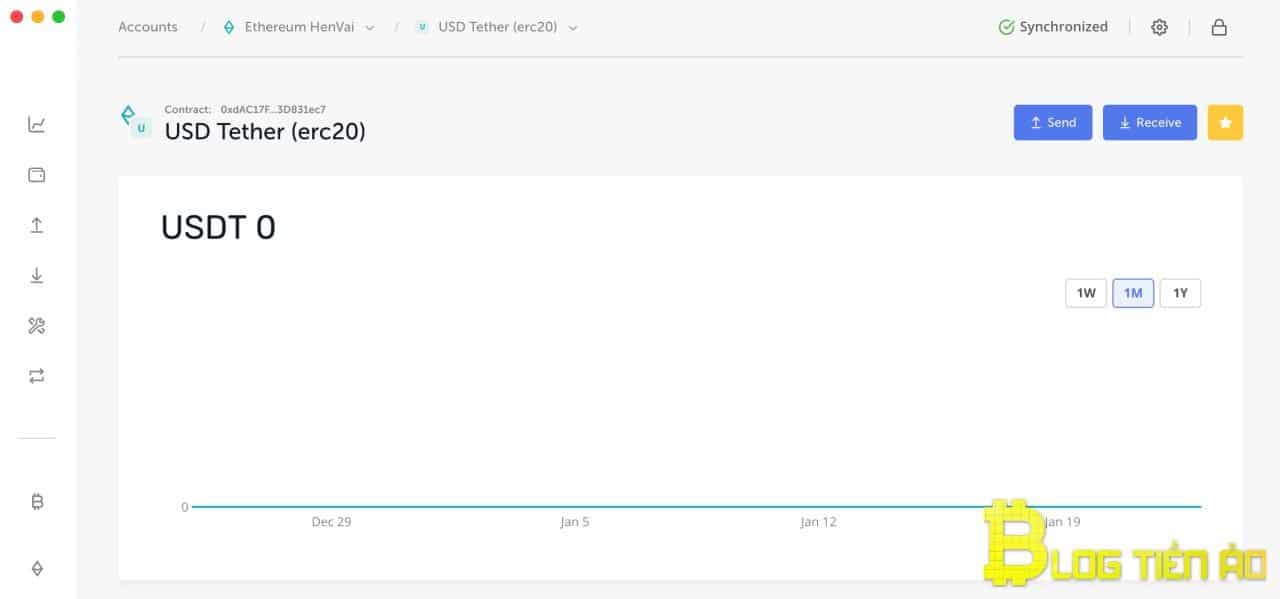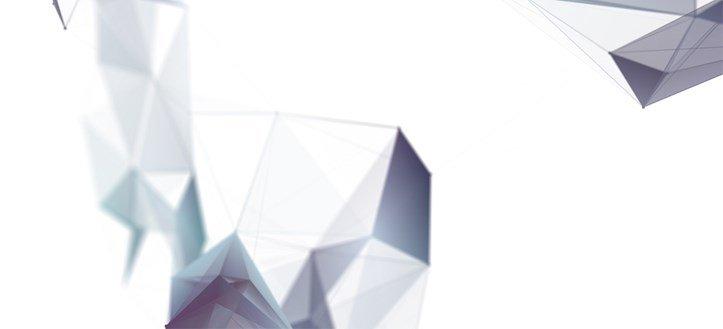Ledger Nano S? Liệu có an toàn không?
Có rất nhiều các loại ví lưu trữ bitcoin khác nhau mà chúng ta nên biết nếu có ý định đầu tư vào tiền điện tử, ngoài những ví nóng rất là bảo mật như ví Blockchain, Trustwallet, Atoken wallet, ví Trezor,… Hôm nay Blogtienao sẽ giới thiệu chi tiết cho các bạn biết về ví lạnh lưu trữ bitcoin Ledger Nano S
Đối với những bạn có kinh nghiệm lưu trữ bitcoin an toàn thì họ có thể lưu trữ bitcoin trong các ví trong danh sách top 9 ví lưu trữ bitcoin tốt nhất.
Tuy nhiên phải đòi hỏi kinh nghiệm xương máu, phải đảm bảo rằng bạn bảo mật email, 2fa, máy tính, điện thoại tuyệt đối nhằm tránh bị hack và dẫn đến mất tiền oan.
Thống kê cho thấy trong năm 2018 đã có hàng trăm triệu USD bị hack vì lý do này.
Vì thế theo kinh nghiệm của BTA, Ad xin giới thiệu ví Ledger Nano S nếu như bạn có ý định đầu tư bitcoin hay đầu tư Altcoins nhé. Các bạn có thể mua ví Ledger giá gốc tại đây
Ledger là gì ?
Được thành lập vào năm 2014, Ledger là công ty hàng đầu về các giải pháp bảo mật và cơ sở hạ tầng cho tiền điện tử và các ứng dụng blockchain.
Có trụ sở tại Paris, Vierzon, New York, San Francisco và Hồng Kông, Ledger có một đội ngũ hơn 200 chuyên gia phát triển nhiều sản phẩm và dịch vụ để bảo vệ tài sản tiền điện tử cho các cá nhân và công ty – bao gồm cả dòng ví phần cứng Ledger đã được bán ở 165 quốc gia .
Ledger Nano S là gì?
Ledger Nano S là 1 sản phẩm từ công ty Ledger, là ví lạnh để lưu trữ bitcoin và hơn 1100 altcoin khác nhau, rất nhiều coin được hỗ trợ trong ledger, có cả Ripple (XRP) nữa. Các lý do tại sao nên chọn Ledger thì không phải bàn cãi :
- Rẻ nhất trong các dòng ví lạnh hehe.
- Bảo mật và an toàn hơn ví nóng.
- Đơn Giản và dễ sử dụng.
- Hỗ trợ nhiều coin, theo như thông tin hiện tại thì hỗ trợ hơn 1100 altcoins.
- …
Hiện tại, trong tay Blogtienao đang có 1 cái nguyên seal, Tớ sẽ khui ra và giới thiệu chi tiết và cách dùng cho mọi người nhé. Khui hộp ra chúng ta sẽ thấy như hình bên dưới : Một USB, 1 dây cáp để kết nối USB với máy tính, 1 sợi dây để gắn vô USB như là dây treo USB cho đẹp vậy đó, 3 tờ giấy ghi Backup Phrase – cái này rất quan trọng nhé, lỡ may bạn mất USB, nhờ 24 từ backup phrase này mà bạn có thể phục hồi lại y nguyên hiện trạng cũ, vì thế đừng để cho ai thấy 24 từ này nhé.



Hướng Dẫn Kích Hoạt Ví Ledger Nano S
Cảm thấy good rồi đó, chúng ta tiến hành cài đặt nào, các bạn gắn dây cáp kết nối USB với máy tính, nó sẽ hiển thị như hình bên dưới.
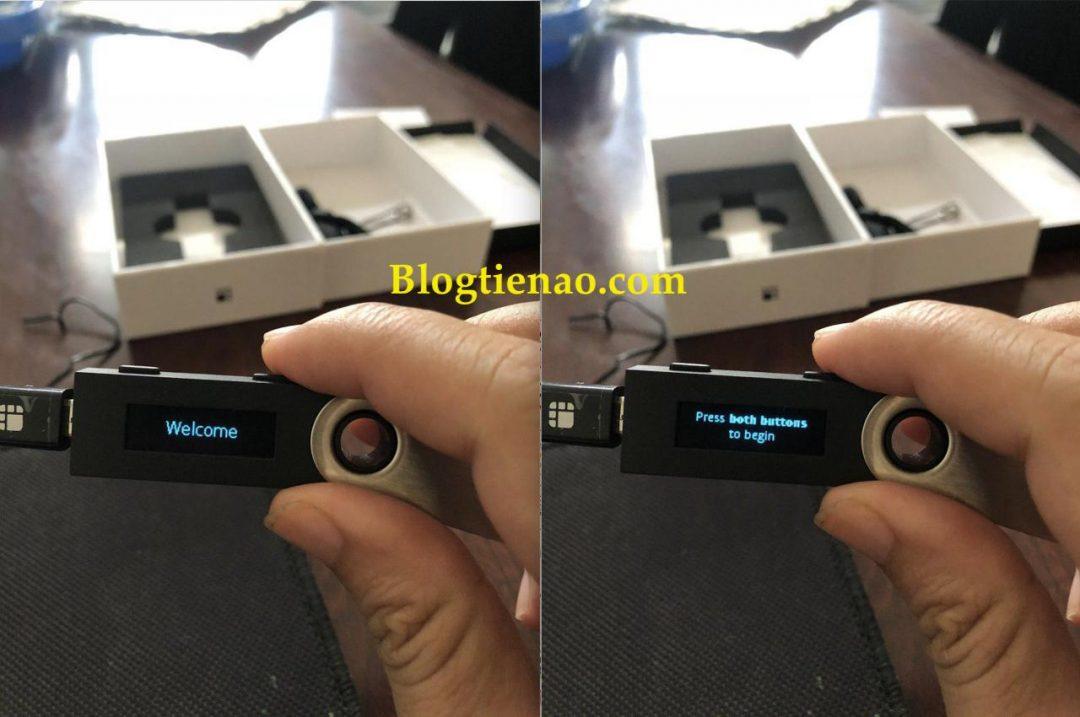
Trên màn hình USB, nó sẽ hiển thị các dòng hướng dẫn cơ bản bằng tiếng anh, nhưng các bạn chỉ cần hiểu sơ sơ là : nút bên trái là lùi, nút phải là tới, ấn 2 nút là chọn (như ảnh trên thì bạn ấn 2 nút cùng lúc để bắt đầu). Khi ấn xong nó sẽ hiển thị sự lựa chọn đầu tiên kiểu như là : cài đặt mới hay là phục hồi cái cũ. Và các bạn chọn và ấn nó sẽ hiện ra như hình bên dưới.
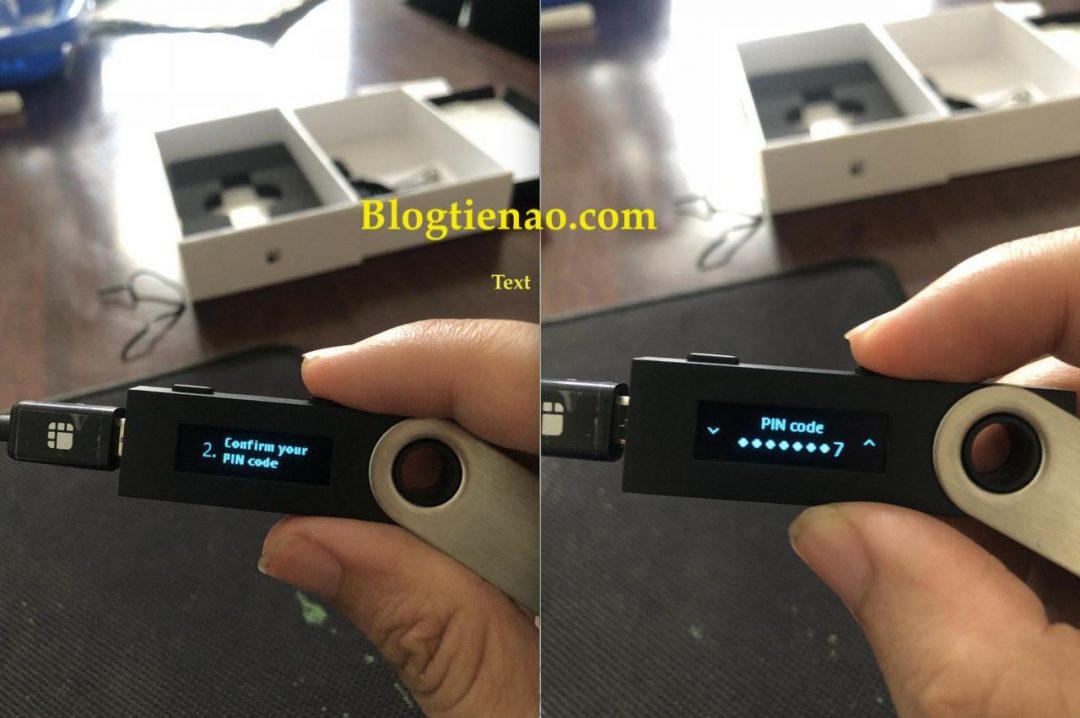
Các lưu ý hết sức đặc biệt việc này, đối với sản phẩm mới nguyên seal, khi các bạn cài đặt mới thì nó sẽ yêu cầu các bạn kích hoạt mã PIN và 24 từ backup phrase trước. Còn với sản phẩm cũ khi gắn USB vô máy tính, nó sẽ yêu cầu nhập mã pin chứ không phải kích hoạt. Một số bạn hám rẻ, mua không đúng chỗ, bọn lừa đảo bán rẻ USB cho các bạn, in sẵn mã pin ra và nhét vô hộp, khi gắn vào máy thì lấy mã pin có sẵn đăng nhập thì xác định là sẽ ra cầu ở vì bọn nó có thể lấy đi toàn bộ số tiền bạn đang trữ trong ledger. Vì thế hãy để ý kỹ nhé
Ok, tiếp tục nhé, các bạn nhập mã PIN mới, nhập 2 lần để xác nhận, sau đó ấn 2 nút cùng lúc nó sẽ chuyển sang 24 Phrase Backup (24 từ sao lưu). Các bạn sẽ được xem 24 từ này, viết kỹ càng ra 3 tờ giấy trên. Ledger sẽ yêu cầu bạn xác nhân lại 24 từ này trên USB. Như thế việc kích hoạt mới cho USB mới nguyên seal đã diễn ra
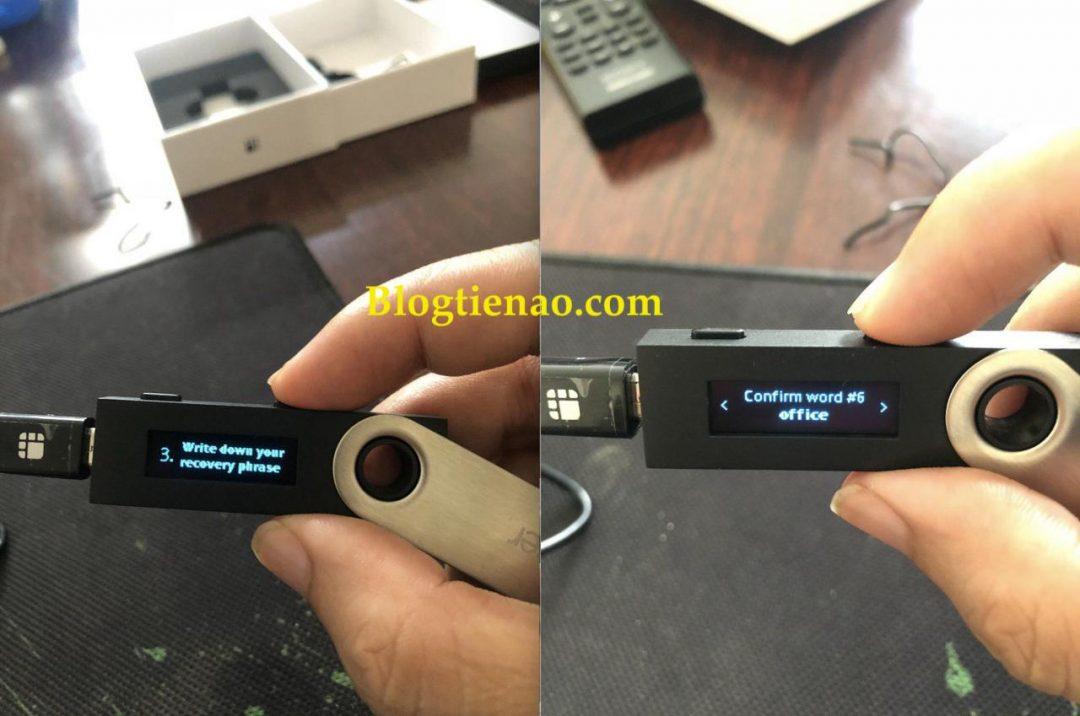

Hướng Dẫn Tạo Ví Bitcoin Trên Ledger Nano S
Bước 1: vào đây để tải phần mềm Ledger Live
Đây là phần mềm giúp bạn quản lý dễ dàng hơn trên destop, cũng có phiên bản dành cho mobile nhé. Sau khi cài phần mềm Ledger Live rồi, việc đầu tiên là bạn nên đặt mật khẩu cho ứng dụng đó, để mỗi khi bật ứng dụng lên, nó sẽ yêu cầu mật khẩu. Sau đó, bạn vô phục Manager như hình dưới, vì đây là USB mới, và khi vô mục Manager, nó sẽ yêu cầu được phép truy cập tới USB, trên màn hình USB, các bạn xác nhận, sau đó cài các ứng dụng lữu trự coin mà bạn định lưu trữ
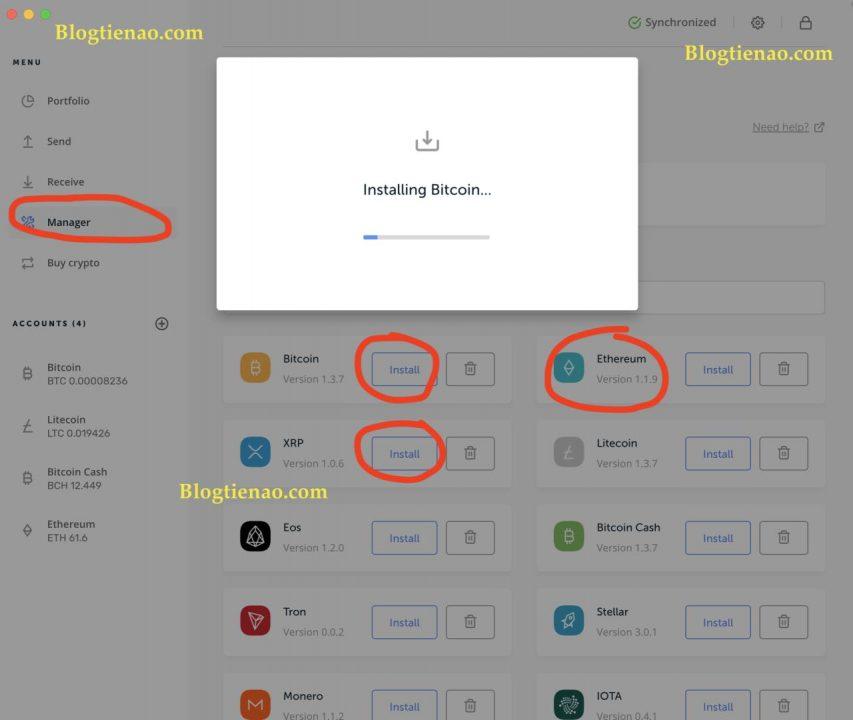
Bước 2 : Các bạn nhìn qua mục Account ở giữa góc bên trái, có dấu cộng (Add Account) các bạn click vô đó để thêm coin mà các bạn quản lý (lưu ý : 1 Ledger chỉ lưu trữ được khoảng 4-5 coin thôi nhé)
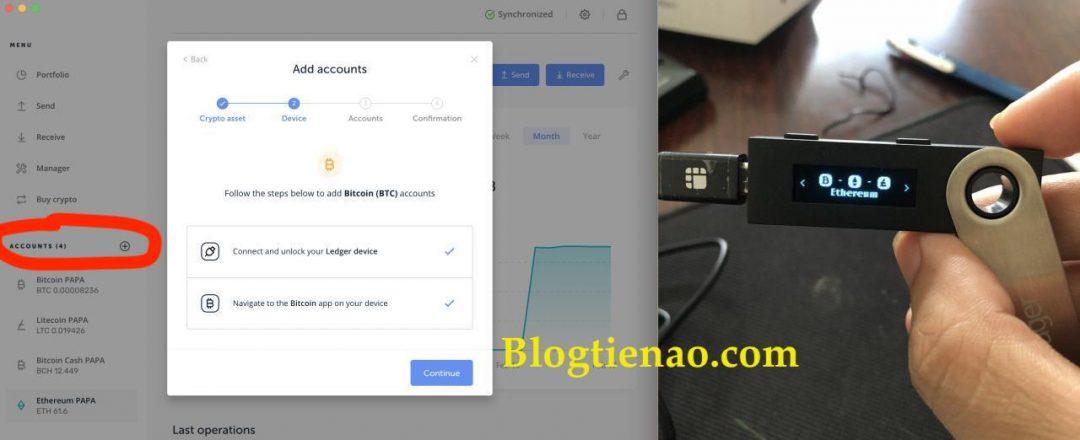
Như hình bên trên là mình lựa chọn Add Account Bitcoin, và nó yêu cầu chọn vào biểu tượng Bitcoin hiển thị trong USB Ledger, cái ảnh dưới bên phải là đang Ethereum, bạn ấn nút trái cho nó qua Bitcoin rồi ấn đồng loạt 2 nút chọn là ok. Sau đó nhấn Continue để tiếp tục.
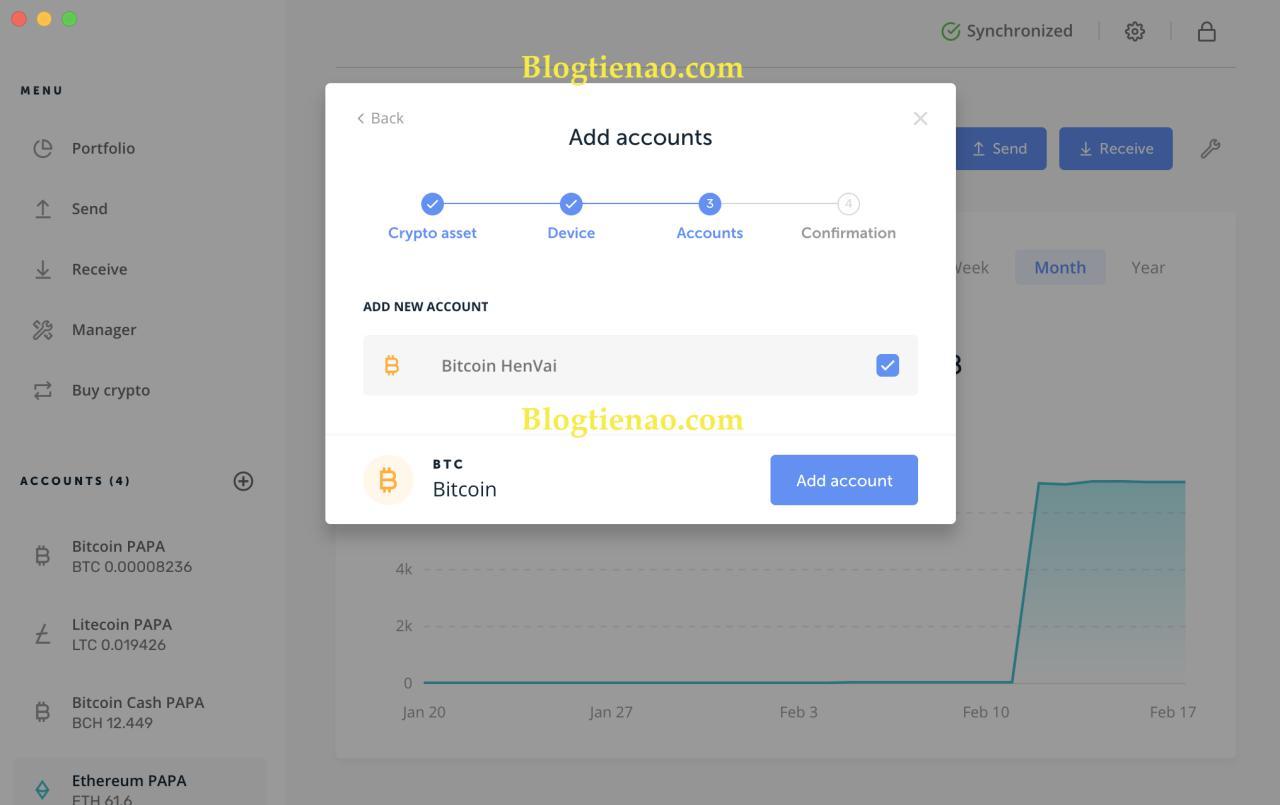
Bước 3 : Các bạn đặt tên để hiển thị cho ví Bitcoin trên Ledger Live của bạn, như tớ thì tớ đặt Bitcoin HenVai, Stick và option bên phải và sau đó nhấn Add Account ! Như vậy là các bạn đã tạo thành công Account Bitcoin dưới cái tên Bitcoin HenVai, và có thể tạo thêm ví Ethereum, Litecoin, Ripple,…tuỳ các bạn!
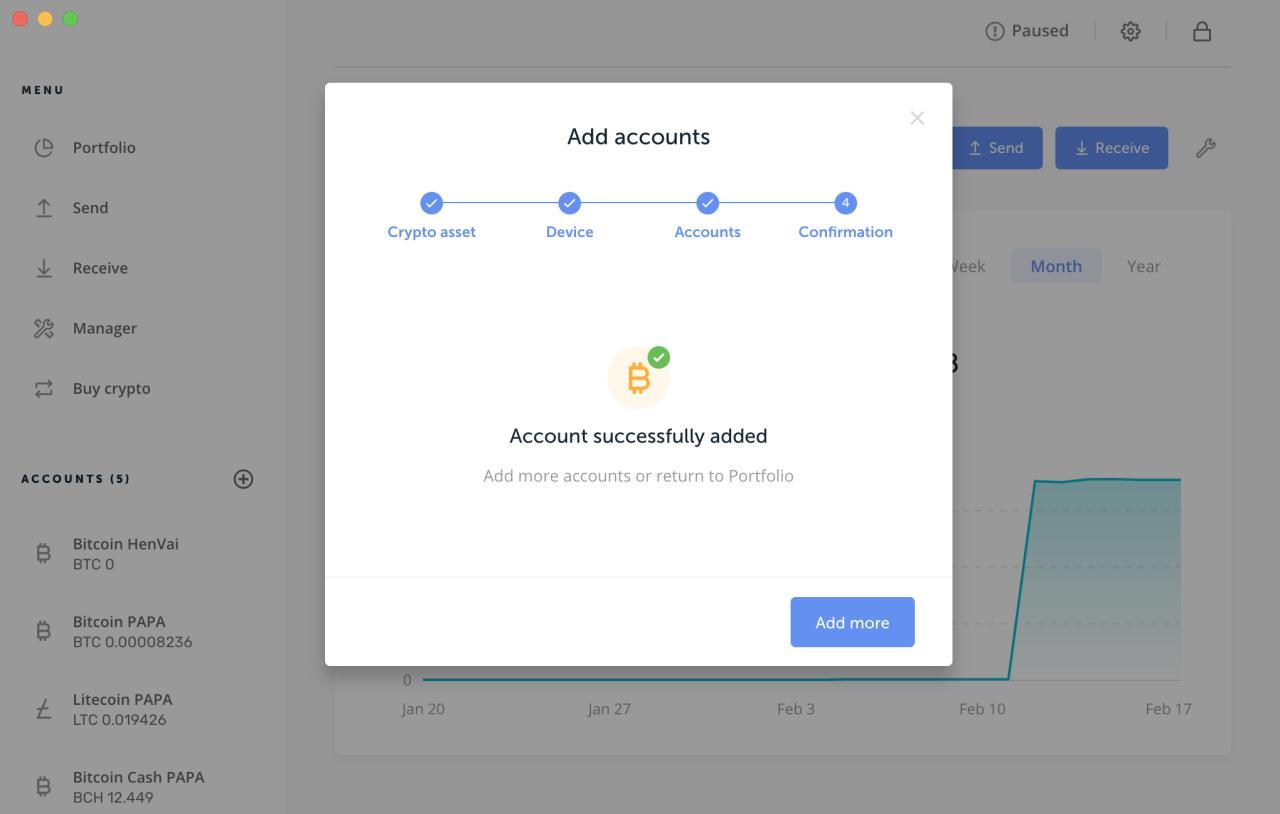
Bước 4 : Các bạn nhấn vô biểu tưởng Bitcoin HenVai, Nhấn Receive để tạo địa chỉ bitcoin nhé. (Địa chỉ bitcoin này có thể nhận tiền từ bạn bè, công ty… nhiều lần và chỉ cần 1 địa chỉ này thôi)
Trên USB Ledger, các bạn chọn biểu tượng Bitcoin để cho phép ứng dụng Ledger Live từ máy tính kết nối tới USB Ledger nhé
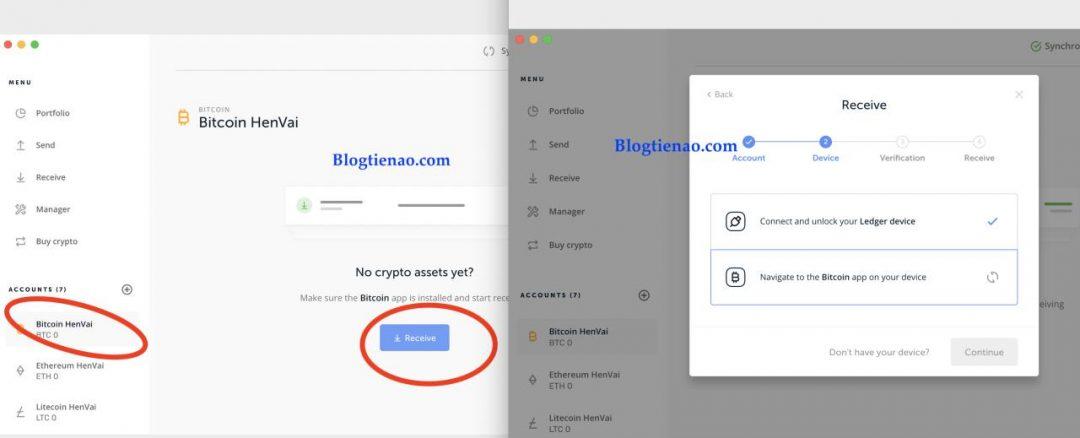
Bước 5 : Khi đã kết nối thành công, các bạn click biểu tượng Continue, qua bước xác nhận, Trên máy tính thì nó sẽ hiển thị địa chỉ Bitcoin và mã QR Code của Bitcoin đó, còn trong USB Ledger nó sẽ hiển thị địa chỉ bitcoin và xác nhận xem địa chỉ bitcoin trong USB Ledger có giống trong máy tính hay không, nếu giống thì các nhận click xác nhận ở trên USB Ledger nhé.
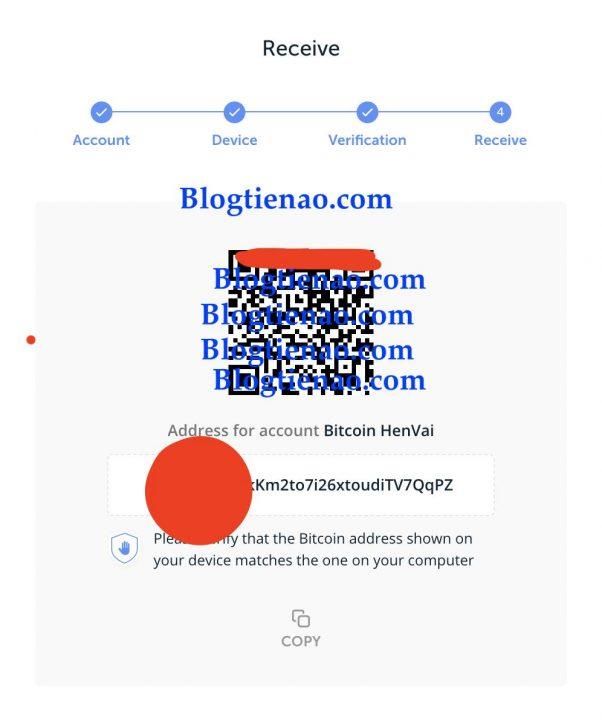
Tớ đã che mã QR Code và địa chỉ của tớ lại, chứ hình thực sự thì nó không xấu đến thế đâu haha.
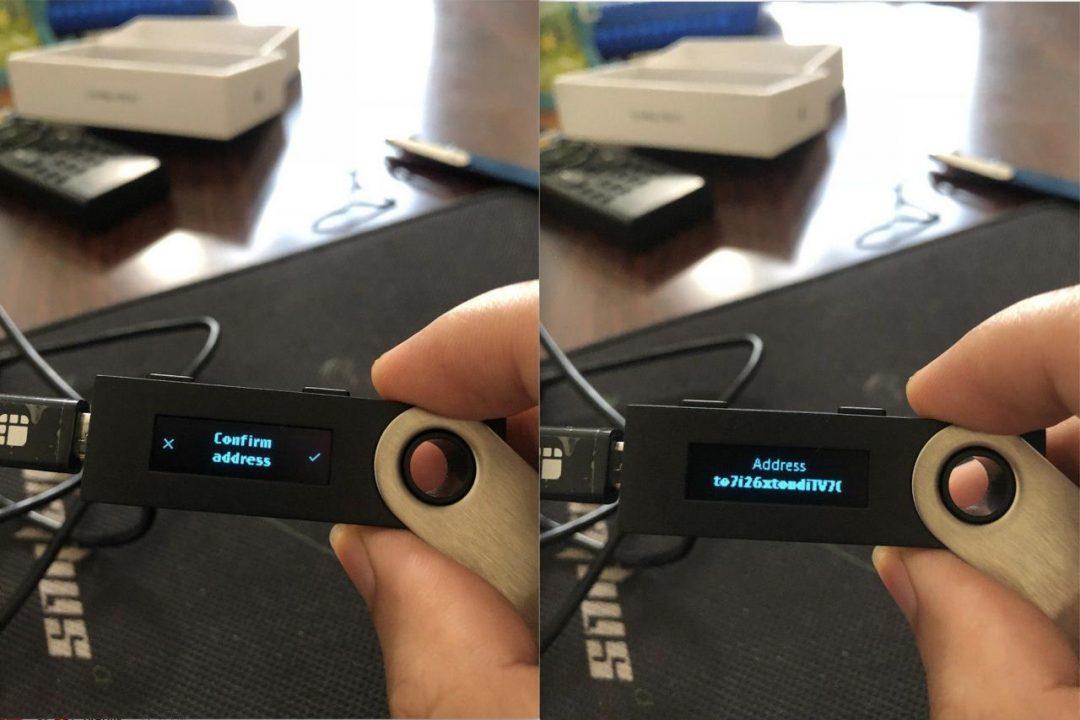
Xác nhận lại địa chỉ có giống không, giống thì nhấn nút bên phải trên USB để xác nhận. Khi xác nhận xong thì địa chỉ Bitcoin đó đã là địa chỉ BTC trên USB Ledger mà bạn đang sở hữu, bạn có thể giao dịch nhận và gửi bitcoin được rồi nhé.
Hướng Dẫn Nhận Và Gửi Bitcoin Trên Ví Ledger Nano S
1. Nhận Bitcoin
Nhận bitcoin thì khá là đơn giản, việc tạo ví bên trên giúp bạn đã có địa chỉ bitcoin, các bạn chỉ việc dùng địa chỉ đó để nhận bitcoin thôi
2. Gửi Bitcoin
trên góc bên phải của ứng dụng Ledger Live, Bạn chọn “Send”
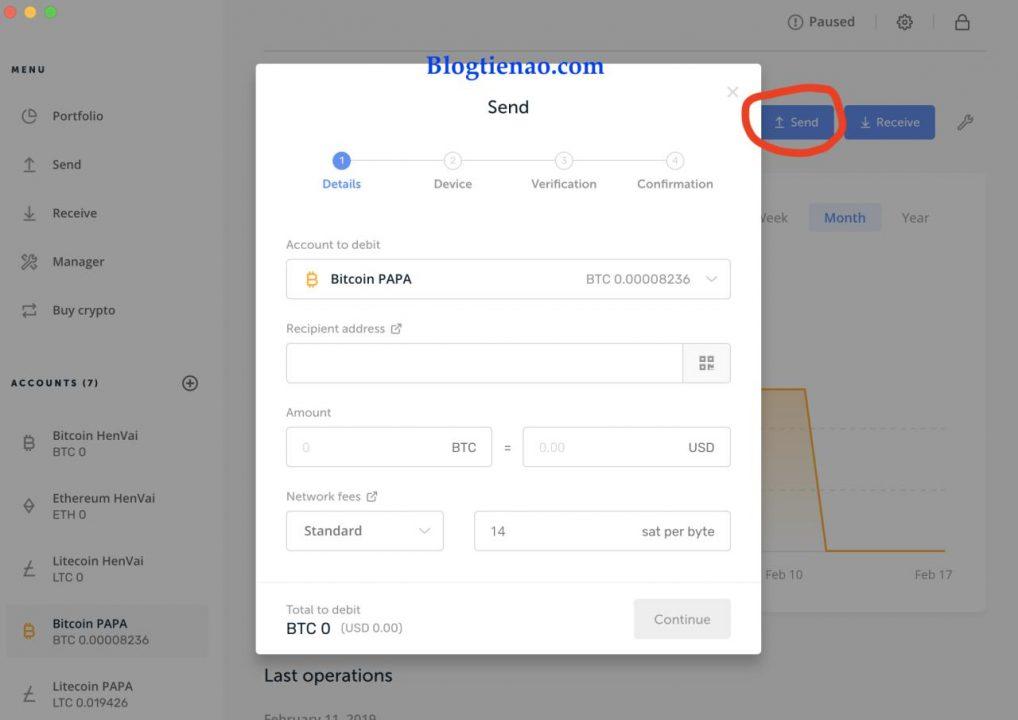
- Account to debit : chọn tài khoản, nếu bạn gửi bitcoin thì có thể chọn tài khoản Bitcoin HenVAi hoặc Bitcoin PAPA như hình, nếu gửi LTC thì chọn LTC nhé
- Recipient address : địa chỉ nhận
- Amount : Số lượng bạn muốn gửi
- Network fees: phí giao dịch, cứ để standard là ổn rồi
Việc gửi coin ra ngoài sẽ qua 4 bước như hình
- Bước Detail là chi tiết những thông tin cần gửi
- Bước sau đó là Device, kết nối với USB Ledger
- Bước Xác Nhận Vertification : sau khi kết nối với USB Ledger, bạn sẽ phải xác nhận với USB ledger bằng cách ấn nút trên USB để xác nhận
- Bước sau cùng là confirmation : là bước xem lại kỹ càng xem thông tin gửi có chính xác không rồi xác nhận lại lần 2 ! Và số tiền sẽ được gửi đi theo yêu cầu
Hướng Dẫn Nhận Và Gửi ETHEREUM Trên Ví Ledger Nano S
Để nhận và gửi ETH, trước tiên bạn phải tạo ví ETH trước nhé. Các bước được thực hiện y hệt như và các gửi, nhận y hệt với cách làm với BTC bên trên nhé
Nhận Và Gửi USDT-ERC20
Trên Ledger được cập nhật firmware mới nhất đều có hỗ trợ trữ USDT-ERC20. Bạn vào mục địa chỉ Ví Ethereum, chọn add Token
Các bạn chọn coin USDT, rồi làm theo các bước để xác nhận.
Thực chất địa chỉ này chính là địa chỉ ETH, tuy nhiên bạn làm theo các bước cho đúng quy trình để add USDT được xác nhận đã được tạo ra.
Và bạn có thể yên tâm trữ USDT trên đây nếu sợ “sàn bị sập”.
Kết Luận
Blogtienao đã hướng dẫn cho các bạn biết chi tiết nhất về ví Ledger Nano S, những tính năng ưu điểm của ví lạnh Ledger là như thế nào. Trong bài viết còn giới thiệu chi tiết về cách sử dụng, các nhận biết hàng mới và hàng cũ, cách bảo mật những cái gì quan trọng, và tại sao nên chọn Ledger làm ví lưu trữ bitcoin và altcoin nếu như bạn xác định đầu tư lâu dài và hold to die. Cất coin vào USB và sau đó đem vô két sắt lưu trữ cho con cháu (nói vui thôi). Hy vọng các bạn luôn ủng hộ Blogtienao. Nếu bạn có nhu cầu mua Ví lạnh Ledger hay có bất kỳ câu hỏi nào về chủ đề Ledger thì vui lòng inbox cho fanpage Blogtienao nhé
Like fanpage Facebook của Toobit Việt Nam
Tham gia kênh Telegram của Toobit Việt Nam
Tham gia Group thảo luận tin tức của Toobit Việt Nam